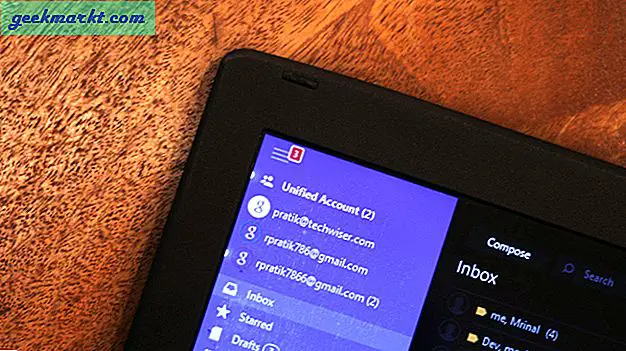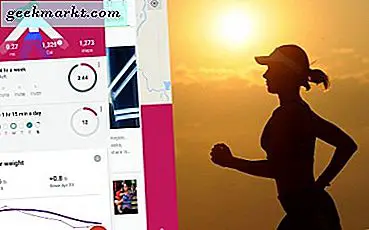Jadi, saya telah menggunakan saudara Pixel yang lebih muda - Pixel 3 selama sekitar satu bulan. Yang paling saya suka adalah pengalaman Android yang bersih dan yang sangat tidak saya sukai adalah masa pakai baterai. Pada penggunaan yang berat, saya harus mengisi daya ponsel saya dua kali sehari untuk dapat tersambung. Jadi, saya mulai menemukan cara untuk mengurangi penggunaan baterai. Dan sementara saya melakukannya, berikut adalah daftar kompilasi 8 cara untuk meningkatkan masa pakai baterai di Ponsel Google Pixel.
Perbaiki Masalah Masa Pakai Baterai Google Pixel
1. Matikan layar selalu aktif
Pixel memiliki layar AMOLED dan secara default, Anda memiliki layar yang selalu aktif. Ini tidak menghabiskan banyak baterai tetapi ketika Anda mematikannya Anda dapat melihat sedikit peningkatan dalam masa pakai baterai. Layar selalu aktif tidak membangunkan terlalu banyak LED karena ini adalah layar AMOLED tetapi terus-menerus membangunkan perangkat jika ada pemberitahuan dan terlebih lagi, itu mengganggu. Itu membuat Anda ingin melihat ponsel Anda setiap saat.
![]()
2. Gunakan Mode Gelap
Seri Pixel memiliki layar AMOLED dan sangat efektif menggunakan mode gelap. Mode gelap tidak hanya mengurangi ketegangan mata dalam cahaya redup, tetapi juga terbukti bermanfaat bagi masa pakai baterai. Untuk layar AMOLED, saat Anda menggunakan layar gelap, LED di bagian hitam layar akan mati. Ini membawa ponsel dalam mode daya rendah di mana ia membutuhkan lebih sedikit baterai.
Di Android 10, mengubah mode gelap cukup mudah. Cukup, buka menu Pengaturan dan di bawah bagian Tampilan, aktifkan mode Gelap.
![]()
3. Matikan umpan balik haptik
Meski terasa nyaman, umpan balik haptic mengurangi masa pakai baterai. Umpan balik haptik adalah sedikit umpan balik getaran yang Anda dapatkan dari ponsel saat Anda menyentuhnya. Anda mendapatkan umpan balik getaran yang serupa saat Anda mengetik di keyboard. Umpan balik haptik ini memerlukan motor getaran untuk bekerja pada berbagai intensitas yang menghabiskan daya baterai Anda.
Tapi, Anda sepenuhnya dapat menonaktifkan umpan balik haptic melalui menu pengaturan Android. Untuk melakukan itu, buka Pengaturan Sistem dan ketuk Suara. Di bagian bawah menu suara, Anda akan memiliki "Getaran Sentuh", matikan sakelar dan itu akan menonaktifkan umpan balik haptic di seluruh perangkat.
![]()
4. Matikan notifikasi aplikasi yang tidak perlu
Pasca-Android 9.0, Google mulai lebih menekankan pada notifikasi aplikasi. Sekarang, alih-alih sakelar "Tampilkan Pemberitahuan" sederhana, Anda telah menelusuri kontrol pemberitahuan. Misalnya, saya menggunakan aplikasi SMS Organizer dari Microsoft. Sekarang, aplikasi jarang mengirimi saya kesepakatan dan menawarkan pemberitahuan atau pengingat halus tentang penggunaan fungsi pengingat aslinya. Namun, selain SMS, OTP, saya tidak menginginkan rangkaian notifikasi ini dari aplikasi SMS.
Jadi, sekarang saya dapat menonaktifkan jenis pemberitahuan tertentu untuk aplikasi tersebut. Cukup buka Pengaturan Aplikasi dan klik Notifikasi. Anda akan melihat jenis pemberitahuan yang berbeda di mana Anda dapat menonaktifkan yang tidak ingin Anda terima dari aplikasi. Sekarang, setelah Anda menonaktifkannya, aplikasi tidak akan membangunkan ponsel Anda untuk rangkaian pemberitahuan ini yang akan berdampak halus pada masa pakai baterai.
![]()
5. Nonaktifkan gerakan yang jarang digunakan
Perangkat Pixel dikirimkan dengan gerakan mewah seperti mengangkat telepon untuk membangunkan, membalik untuk membungkam, dll. Meskipun gerakan ini berguna, ada beberapa yang jarang digunakan seperti Flip Camera, Active Edge, Prevent Ringing, dll. Saya jarang gunakan gerakan ini dan karena itu saya telah menonaktifkannya sama sekali. Ini membatasi ponsel untuk terus memantau gerakan ini.
Jika Anda tidak menggunakan isyarat apa pun, saya sarankan untuk menonaktifkannya sama sekali karena isyarat adalah pemonopoli sumber daya yang sangat besar. Ponsel Anda harus terus menerus menarik data dari sensor untuk mendeteksi gerakan dan aktivitas.
6. Ubah izin aplikasi
Dengan Android 10, kami mendapat anugerah izin "Izinkan hanya saat menggunakan aplikasi". Pada dasarnya, jika Anda menyetel izin ini, aplikasi hanya dapat menggunakan GPS atau menyalakannya saat berjalan di latar depan. Ini tidak hanya bagus untuk privasi tetapi juga untuk masa pakai baterai. Aplikasi seperti Facebook, Messenger, Google Maps, Instagram terus-menerus mengaktifkan GPS untuk mendapatkan lokasi Anda bahkan di latar belakang. Mengaktifkan izin ini akan memberi ponsel Pixel Anda peningkatan yang halus dalam masa pakai baterai.
Anda juga dapat meningkatkan masa pakai baterai dengan menonaktifkan data latar belakang dari beberapa aplikasi yang tidak membutuhkannya. Misalnya, saya tidak ingin Facebook menggunakan data di latar belakang. Untuk melakukan itu, buka Pengaturan Sistem Android dan ketuk "Jaringan & Internet". Di menu "Jaringan & Internet", ketuk Penghemat Data dan aktifkan sakelar.
Secara default, Server Data akan menonaktifkan data latar belakang untuk semua aplikasi dan mengelolanya. Namun, Anda dapat secara manual mengaktifkan sakelar untuk aplikasi yang Anda suka menggunakan data di latar belakang. Dalam kasus saya, saya telah menonaktifkan pengalih untuk Facebook. Jadi, sekarang Facebook tidak akan memiliki penggunaan data di latar belakang.
![]()
7. Nonaktifkan Google Sync
Jika Anda masih mendapatkan masa pakai baterai yang lemah, menonaktifkan sinkronisasi akun Google adalah pilihan yang bagus. Tetapi ini benar-benar akan menjadi kompromi karena Anda tidak akan menerima email apa pun dan sinkronisasi Google Foto latar belakang akan dinonaktifkan. Selain itu, kalender, kontak, sinkronisasi drive juga akan dinonaktifkan. Anda dapat menyinkronkan data secara manual saat Anda membuka aplikasi dan menyegarkannya. Saya akan merekomendasikan melakukan ini sebagai tindakan terakhir karena sangat mengurangi fungsionalitas aplikasi Google.
![]()
8. Temukan aplikasi yang menguras baterai
Google memperkenalkan mode istirahat di Android 7.0 dan secara keseluruhan meningkatkan masa pakai baterai di semua perangkat. Jika Anda tidak mengetahuinya, mode Istirahatkan membuat aplikasi dalam kondisi tidur saat layar dimatikan. Android cukup mampu mengelola aplikasi di latar belakang. Namun, aplikasi pihak ketiga dengan kode yang buruk dapat tetap aktif dan bahkan membuat CPU tetap aktif sehingga menyebabkan habisnya masa pakai baterai. Kita perlu mencari tahu aplikasinya dan menghapusnya atau mengubah izinnya.
Buka pengaturan Sistem dan ketuk Baterai. Pada menu Baterai, ketuk tiga titik di pojok kanan atas dan ketuk berikutnya pada "Penggunaan Baterai". Di halaman Penggunaan baterai, Anda dapat melihat aplikasi teratas yang menghabiskan masa pakai baterai. Jika Anda menemukan aplikasi yang mencurigakan di daftar ini, Anda dapat menghapusnya.
Kata Penutup
Ini adalah daftar beberapa tip tentang bagaimana Anda dapat meningkatkan masa pakai baterai perangkat Pixel Anda. Pada catatan yang lebih luas, sebagian besar pengurasan baterai di Android disebabkan karena aktivitas latar belakang aplikasi Android dan bahkan Google Apps. Android 10 telah maju jauh di depan dalam hal mengelola baterai, izin aplikasi, tetapi banyak yang harus dilakukan untuk mengisi kekosongan.
Karena itu, perangkat Pixel memang memiliki masa pakai baterai yang sangat lemah. Untuk perbaikan casing jangka panjang, Anda juga dapat mencari casing baterai Pixel. Anda dapat memeriksa casing daya baterai Google Pixel 3 XL BARU. Untuk lebih banyak masalah atau pertanyaan, beri tahu saya di komentar di bawah.
Baca juga: Cara Mengaktifkan Kunci Sidik Jari di WhatsApp untuk Android